Die Sicherheit von Android-Geräten wird immer höher. Dementsprechend ist es auch deutlich komplizierter geworden, das Passwort wiederherzustellen, wenn man es zum Entsperren des Geräts vergessen hat. Im Folgenden werden zwei Möglichkeiten zum Entsperren von Android-Telefonen beschrieben, wenn man das Passwort vergessen hat:
Verwendung eines Google-Kontos
Falls Sie Ihr Passwort vergessen haben, aber auf dem Gerät noch in Ihrem Google-Konto angemeldet sind, können Sie es mit den folgenden Schritten entsperren:
Klicken Sie auf dem Entsperrbildschirm auf „Passwort vergessen“. (Diese Meldung erscheint, wenn Sie das falsche Passwort mehrmals eingegeben haben.) Anschließend wird Ihnen das Eingabefeld für Ihre Google-Kontoinformationen angezeigt. Geben Sie hier einfach Ihre korrekten Anmeldedaten und Ihr Passwort für Ihr Google-Konto ein. Klicken Sie dann auf „OK“.
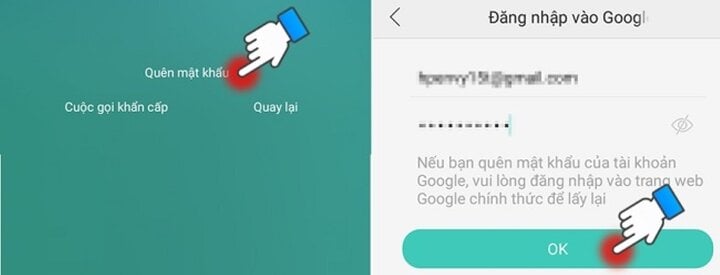
Der Status der Bildschirmentsperrungspasswort-Einstellungen wird nun angezeigt. Sie müssen lediglich den Bildschirmentsperrungsmodus deaktivieren. Dadurch wird das Telefon entsperrt und benötigt kein Entsperrpasswort mehr.
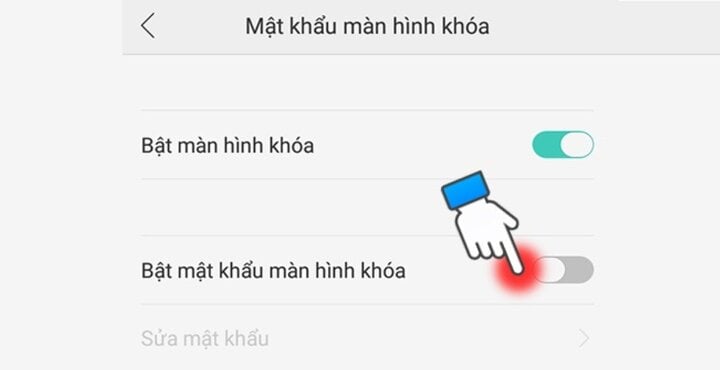
Android-Telefon durch Zurücksetzen auf Werkseinstellungen entsperren
Falls Ihr Telefon nicht mit dem ursprünglichen Google-Konto angemeldet ist oder Sie Ihr Google-Passwort vergessen haben, müssen Sie es auf Werkseinstellungen zurücksetzen. Dies ist die letzte Möglichkeit, Ihr Android-Telefon zu entsperren. Beachten Sie, dass beim Zurücksetzen auf Werkseinstellungen alle Daten auf dem Gerät gelöscht werden. Überlegen Sie sich dies daher gut, bevor Sie diesen Schritt unternehmen.
Werksreset für Samsung-Handy
Für Samsung-Handys sind die Schritte zum Wiederherstellen der Werkseinstellungen wie folgt:
Methode 1: Gehen Sie zu „Einstellungen“, wählen Sie „Allgemeine Verwaltung“, dann „Löschen“, anschließend „Werkseinstellungen wiederherstellen“ und klicken Sie auf „Gerät zurücksetzen“.
Methode 2: Schalten Sie das Gerät aus und drücken Sie dann gleichzeitig die Tasten „Ein/Aus + Home + Lauter“. Wählen Sie anschließend „Daten löschen/Werkseinstellungen zurücksetzen“, dann „Ja“ und anschließend „System jetzt neu starten“.
Werkseinstellungen für OPPO- und Realme-Handys wiederherstellen
Bei OPPO- und Realme-Telefonen halten Sie die Tasten „Lautstärke leiser“ und „Ein/Aus“ gedrückt, wählen Sie dann die Sprache „Englisch“, anschließend „Daten löschen“ und klicken Sie auf „Alle Daten und entfernbare Anwendungen löschen“. Drücken Sie dann „OK“ und wählen Sie „Neustart“ und erneut „OK“, um den Vorgang abzuschließen.
Nach dem Zurücksetzen auf die Werkseinstellungen befindet sich Ihr Telefon wieder im Originalzustand. Alle Daten, einschließlich des Entsperrpassworts, werden gelöscht. Anschließend müssen Sie es lediglich neu installieren und können es sofort verwenden.
Oben finden Sie Anweisungen zum Entsperren Ihres Android-Smartphones, falls Sie Ihr Passwort vergessen haben. Sollte dies der Fall sein, versuchen Sie, die Anweisungen umgehend anzuwenden, um Ihr Gerät zu entsperren.
Khanh Son (Synthese)
Quelle




![[Foto] 60. Jahrestag der Gründung des vietnamesischen Verbandes der Fotokünstler](/_next/image?url=https%3A%2F%2Fvphoto.vietnam.vn%2Fthumb%2F1200x675%2Fvietnam%2Fresource%2FIMAGE%2F2025%2F12%2F05%2F1764935864512_a1-bnd-0841-9740-jpg.webp&w=3840&q=75)
![[Foto] Der Vorsitzende der Nationalversammlung, Tran Thanh Man, nimmt an der VinFuture 2025 Preisverleihung teil.](/_next/image?url=https%3A%2F%2Fvphoto.vietnam.vn%2Fthumb%2F1200x675%2Fvietnam%2Fresource%2FIMAGE%2F2025%2F12%2F05%2F1764951162416_2628509768338816493-6995-jpg.webp&w=3840&q=75)




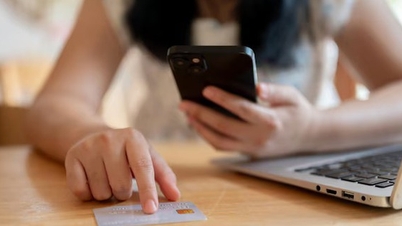


















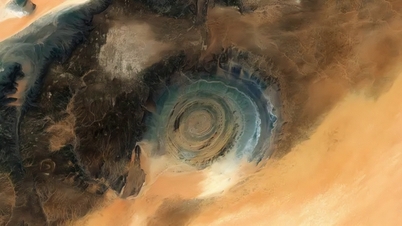
















































































Kommentar (0)